Как синхронизировать заметки iPhone с iPhone/iPad/Mac — устранение неполадок и исправление
У вас когда-нибудь была такая привычка записывать что-то в Заметки на вашем iPhone? Это может быть ваше текущее настроение и мысли, ваши списки книг и фильмов или вещи, которые вы хотите купить. Даже вы можете хранить что-то важное, например, ваши пароли на нескольких аккаунтах, дни рождения ваших друзей и т. д.
Notes можно назвать одним из самых необходимых приложений на вашем iPhone. Поэтому очень важно синхронизировать заметки iPhone на случай, если мы поменяем мобильный телефон или по ошибке удалим заметки.
Далее давайте рассмотрим, как синхронизировать заметки с iPhone на iPad/iPhone/Mac, и выясним, почему иногда заметки Apple не синхронизируются.
СОДЕРЖАНИЕ СТРАНИЦЫ:
Часть 1: Как синхронизировать заметки с iPhone на iPhone/iPad
В этом разделе вы узнаете, как синхронизировать заметки с iPhone на iPad/iPhone через iCloud, AirDrop и учетную запись Google.
1. ICloud
Шаг 1. Перейдите на Настройки и нажмите на область вашего имени. Затем выберите ICloud и щелкните по нему.

Шаг 2. На странице iCloud нажмите показать все найти Заметки, Нажмите на нее.
Шаг 3. Нажмите на переключатель (зеленый) после того, как Синхронизировать этот iPhone для синхронизации заметок iPhone с iCloud.

Как экспортировать заметки из iCloud? Войдите в тот же Apple ID на целевом устройстве. Заметки будут экспортированы автоматически. Вы можете найти свои синхронизированные заметки, нажав на Папки в левом верхнем углу.
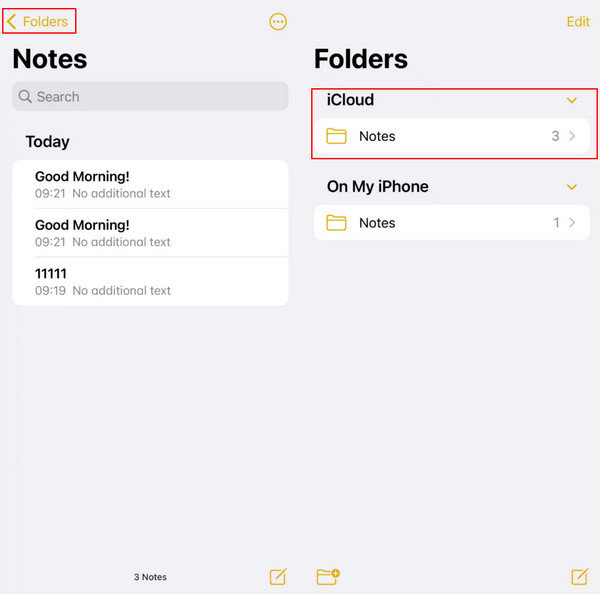
Если ваши заметки не синхронизируются между iPhone и iPad, попробуйте выполнить следующие действия:
• Проверьте подключение к интернету. Убедитесь, что оба устройства подключены к интернету.
• Проверьте свой Apple ID. Убедитесь, что вы вошли в один и тот же Apple ID на обоих устройствах.
• Проверьте настройки iCloud. Убедитесь, что iCloud включен для синхронизации заметок на обоих устройствах.
• Повторите шаги, описанные выше.
2. десантный
Если вы перепробовали все, что могли, но заметки iCloud все еще не синхронизируются, вы можете попробовать перенести заметки iPhone на iPhone/iPad с помощью AirDrop, специальной функции iOS, iPadOS и macOS, разработанной компанией Apple. Вы можете обмениваться файлами, такими как фотографии, голосовые заметки и заметки, на нескольких устройствах Apple. Вот простые шаги:
Шаг 1. Откройте приложение Заметки приложение на вашем iPhone и выберите заметку, которую хотите синхронизировать.
Шаг 2. Нажмите на Отправлено кнопку в правом верхнем углу страницы. Выберите Выброска десанта на следующей странице и определите целевого получателя. Когда вы нажмете на имя, передача начнется автоматически.
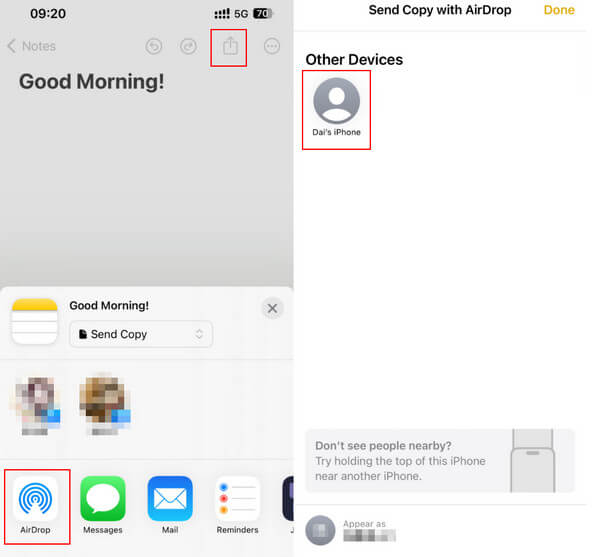
Шаг 3. Затем на вашем целевом устройстве появится окно с вопросом, следует ли принять файл. Выберите Принять, и вы увидите заметку, которую только что отправили с оригинального iPhone.
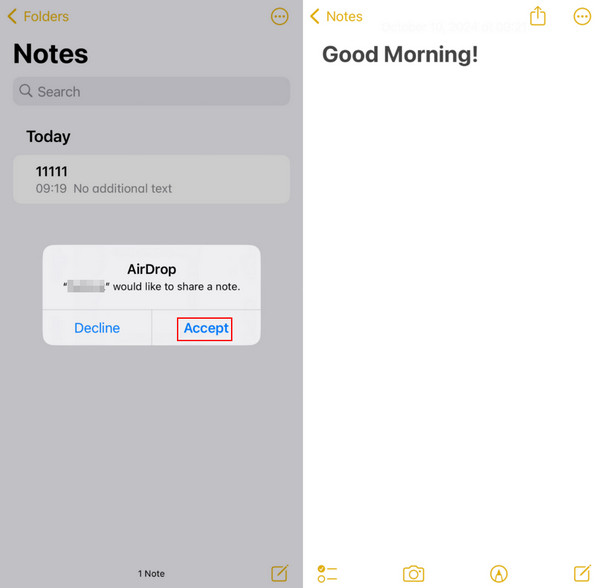
3. Аккаунт Google
Помимо Airdrop, для синхронизации заметок вы также можете использовать учетную запись Google.
Шаг 1. Откройте Настройки и прокрутите вниз, чтобы найти Почта. На следующей странице нажмите «Учетные записи» и нажмите Добавить аккаунт в последовательности.
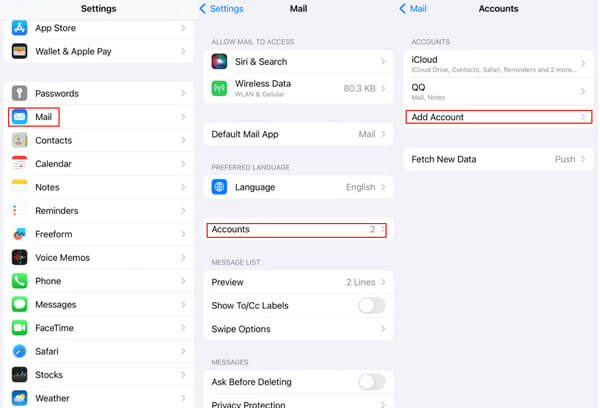
Шаг 2. Выберите логотип Google и войдите в систему, используя свою учетную запись Google и пароль.
Шаг 3. Затем вернитесь на предыдущую страницу и нажмите на учетную запись Google, которую вы только что добавили. Убедитесь, что переключатель «Заметки» включен, чтобы он мог синхронизировать ваши заметки.
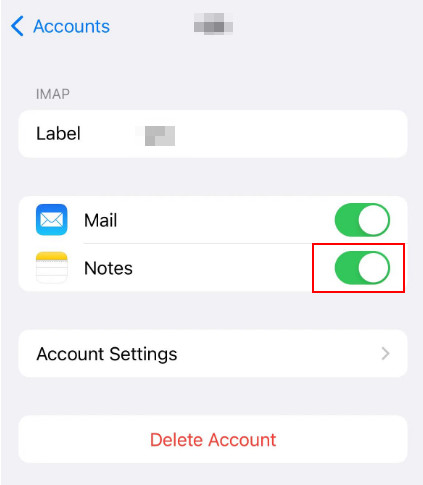
Шаг 4. Просто войдите в ту же учетную запись Google в приложении «Заметки» на целевом устройстве; оно сможет автоматически синхронизировать заметки.
Описанные выше шаги применимы и к проблеме «Как перенести заметки Samsung на iPhone».
Часть 2: Как синхронизировать заметки с iPhone на Mac
В этом разделе вы узнаете, как синхронизировать заметки с iPhone на Mac.
1. Apeaksoft iPhone Transfer
Apeaksoft iPhone Transfer — это инструмент, который передает данные между устройствами iOS и компьютерами без потери данных.
Используя этот инструмент, вы можете:
• Синхронизируйте данные с iPhone на устройства iOS/ПК/iTunes.
• Легко управляйте и редактируйте заметки, контакты, фотографии и т. д. на устройствах iOS.
• Конвертируйте изображения HEIC в JPEG или PNG и создавайте рингтоны с любимой музыкой.
Кнопка загрузки:
Безопасная загрузка
Вы можете синхронизировать заметки с iPhone на Mac, следуя простому методу ниже.
Шаг 1. Скачать Apeaksoft iPhone Transfer на свой Mac, нажав кнопку выше. Перетащите его на Finder, открыто Finder чтобы найти его. Нажмите и запустите его.
Шаг 2. Связаться ваш iPhone к вашему Mac с помощью кабеля данных. Затем вы можете увидеть информацию о вашем iPhone на интерфейсе.
Шаг 3. Выберите Другое в левой навигационной панели и нажмите Заметки. Все заметки на вашем iPhone будут представлены на правой странице. Отметьте нужные заметки (нажмите на поле выше, если вы хотите синхронизировать все) и нажмите кнопку, похожую на компьютерную.
Затем вы сможете быстро и успешно синхронизировать заметки с iPhone на Mac.
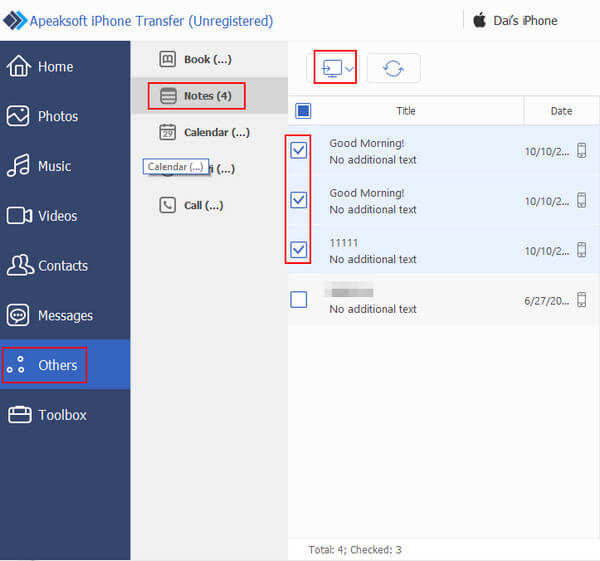
Советы:
Если вам интересно, как перенести голосовые заметки с iPhone на ПК, вы также можете воспользоваться Apeaksoft iPhone Transfer в получить голосовые заметки с iPhone.
2. ICloud
Шаг 1. Сначала на вашем iPhone перейдите в Настройки и нажмите на область вашего имени. Затем выберите ICloud.
Затем нажмите показать все и Заметки. Нажмите на переключатель после Синхронизировать этот iPhone синхронизировать заметки iPhone с iCloud (те же действия, что и в разделе «Синхронизация заметок с iPhone на iPhone» выше).

Шаг 2. Затем перейдите на свой Mac и запустите Системные настройки и найдите ICloud. Войдите в тот же Apple ID. Будьте осторожны, чтобы не забыть пароль Apple ID.
Шаг 3. На странице iCloud проверьте Заметки. Затем вы увидите заметки iPhone на своем Mac, когда откроете Заметки.

Если ваши заметки не синхронизируются между iPhone и Mac, попробуйте описанные ниже методы.
• Убедитесь, что ваш iPhone и Mac подключены к Интернету.
• Убедитесь, что вы вошли в один и тот же Apple ID на iPhone и Mac.
• Убедитесь, что iCloud включен для синхронизации заметок на обоих устройствах.
• Повторите описанные выше действия несколько раз.
Часть 3: Почему Apple Notes не синхронизируются
Почему мои заметки не синхронизируются между Mac и iPhone или другими устройствами iOS? Причин несколько:
1. Возможно, ваша сеть Wi-Fi или интернет-соединение не работают.
2. Возможно, вы не вошли в iCloud на одном из устройств или вошли в систему с другим Apple ID.
3. Что-то не так с самим приложением «Заметки».
4. Что-то не так с серверами Apple.
Заключение
В заключение, заметки Apple обычно автоматически синхронизируются с другими устройствами iOS, если вы включите соответствующие настройки iCloud. Если нет, то на это есть несколько причин. Вы можете попробовать другие методы синхронизировать заметки Apple, среди которых мы рекомендуем Apeaksoft iPhone Transfer большинство.
Статьи по теме
Хотите заблокировать заметки? Вы можете использовать пароль или Touch ID для безопасного хранения личных заметок. Узнайте, как заблокировать заметки на этой странице.
Как восстановить удаленные заметки на вашем iPhone, если вы по ошибке удалили их навсегда? Проверьте 5 способов восстановить заметки на iPhone.
Хотите синхронизировать заметки с вашего Mac на iPhone/iPad для просмотра и редактирования? Из этой статьи вы узнаете, как перенести заметки с Mac на iPhone.
Эта статья покажет вам, как синхронизировать Apple Music с подписками или без них. Мы предлагаем идеальные решения для всех потенциальных сложных проблем в этом процессе.

